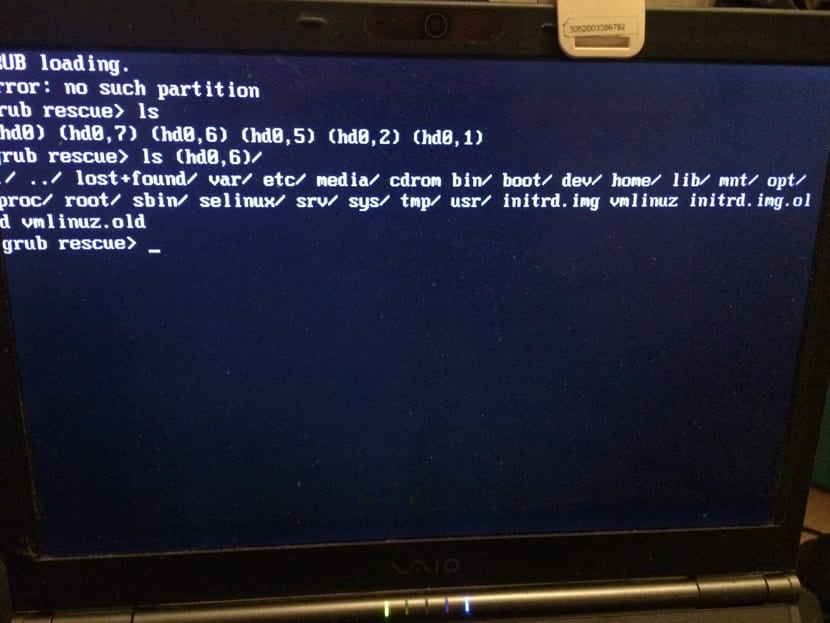
Tidak diragukan lagi itu semua telah terjadi pada kita di beberapa titik bahwa ketika Anda menyalakan komputer dan menunggu semuanya dimulai secara normal pernahkah Anda menemukan layar yang mengerikan bahwa lebih dari satu orang takut untuk melihat, jika maksud saya Anda menemukan pesan berikut:
"Kesalahan bukan perangkat seperti itu
Penyelamatan grub "
Hal terburuk adalah ketika Anda tidak tahu apa yang harus dilakukan, Anda berpikir bahwa semuanya hilang dan Anda harus memformat ulang komputer Anda, tetapi jika Anda memiliki pengalaman, Anda akan tahu bahwa Anda harus menggunakan livecd dari komputer Anda. distribusi, tetapi apa yang terjadi jika Anda tidak memilikinya.
Tapi itu bukan apa-apa kita harus memahami apa yang menyebabkan masalah ini.
Pertama penyebab utama kesalahan ini itu karena bootloader kami rusakUntuk alasan apa pun, baik itu dengan memperbarui Kernel baru, sistem atau aplikasi atau karena kecerobohan, Anda hanya merusak file di bagian sistem Anda ini.
Grub disimpan di dalam folder / boot, ini di beberapa instalasi khusus, mereka biasanya dipasang di partisi terpisah.
Sekarang pahami kerusakannya, kita harus mulai bekerja, untuk ini kami tidak akan menempati apa pun selain terminal tercinta kami.
Meskipun banyak yang takut bekerja tanpa lingkungan grafis, izinkan saya memberi tahu Anda bahwa itu biasa. Anda hanya perlu sedikit bersabar di sini dan yang terpenting, saya jamin bahwa, jika Anda menganggap bahwa Anda tidak memiliki pengetahuan tentang ini, Anda akan mempelajari sesuatu yang baru dan memahami perintah paling dasar yang digunakan di Linux.
Larutan
Kami akan mulai dengan perintah pertama ini adalah "ls" dengan itu kita akan diperlihatkan semua direktori serta file yang ada di dalamnya.
Mengetik ls di layar "grub rescue>"
Ini akan menampilkan partisi aktif, sesuatu yang mirip dengan ini:
(hd0) (hd0,1) (hd0,2) (hd0,3) (hd0,4)(hd1) (hd1,1) (hd1,2)
Dimana hdx adalah hard driveJika kami memiliki lebih dari satu yang terhubung, jumlahnya akan berbeda, dalam kasus saya, saya memiliki dua disk. Dalam kasus (hdx, #) di mana # adalah nomor partisi, ini adalah bagaimana ia dikonfigurasi dan bagaimana kami akan mengidentifikasinya.
sekarang kita harus menemukan di mana grub di-host di dalam partisi yang mereka gunakan untuk kami. Untuk itu Kita hanya perlu mengetik ls + the / partition
Tinggal sebagai berikut
ls (hd0,1)/
Sebelah sini Kami akan mulai mencari folder / boot di dalam daftar partisi yang kami tampilkan sebelumnya, penting untuk tidak melupakan / karena apa yang kita diktekan adalah bahwa ia menunjukkan kepada kita daftar direktori yang dikandungnya.
Ya partisi yang teridentifikasi di mana partisi grub dihosting, kita sekarang harus memastikan bahwa itu berisi file yang diperlukan untuk memperbaiki boot sistem kami untuk ini, kami hanya menambahkan yang berikut ini ke perintah sebelumnya.
Dengan asumsi folder boot berada di dalam disk pertama di partisi pertama Anda:
ls (hd0,1)/boot/grub
Informasi dikonfirmasi kita harus menambahkan awalan yang sesuai dengan folder tersebut kami melakukan ini dengan perintah ini:
set prefix=(hd0,1)/boot/grub
Setelah ini selesai, kami akan melanjutkan ke paksa memuat modul yang benar untuk ini kami akan mendukung diri kami sendiri dari insmod
insmod (hd0,1)/boot/grub/linux.mod
Jika Anda ragu tentang nomenklatur file di dalam folder boot Anda, ingat perintah ls, ini akan menjadi sekutu terbaik Anda selama proses ini.
Sekarang kita akan melanjutkan ke beri tahu sistem akar grub untuk ini kami melakukannya dengan perintah ini:
set root=(hd0,1)
Akhirnya kita akan melanjutkan untuk memuat Kernel ke grub Untuk ini kami menggunakan perintah berikut, ini hanya menjelaskan di sini karena setiap orang memiliki versi Kernel yang berbeda, ingat perintah ls untuk memverifikasi yang mana yang Anda miliki, selalu gunakan versi terbaru.
linux /boot/vmlinuz-4.13.3-generic-generic root=/dev/sda1
Solo di sini kita harus menentukan partisi di mana ia berada seperti yang saya sebutkan nomenklatur partisi di sini kita harus sudah menggunakan yang biasa kita gunakan di mana
hd0,1 akan menjadi / dev / sda1 hd1,1 / dev / sdb1 dll.
Terakhir, kita jalankan saja perintah berikut dan dengan itu kita dapat melihat opsi untuk memulai sistem kita:
boot
Sebagai tugas terakhir, kami hanya perlu menginstal ulang grub untuk ini kami menjalankan perintah berikut:
grub-install /dev/sdX
Di mana sdx adalah tempat Anda menginstal sistem Anda.
Terlalu banyak keributan, betapa mudahnya dengan SuperGrub2:
-download SuperGrub2
-menyalinnya dengan DD pada USB
-Boot dengan USB dan mengisi daya sistem.
-Jika ubuntu: sudo grub-install / dev / sdx dan kemudian sudo update-grub2.
Terpecahkan.
Ugh sungguh super jenius, saya ingin seperti orang ini ketika saya besar nanti, pasti dia masih menggunakan Windows dan membeli langsung dari desktop xdxdxd
Buff, sungguh berantakan, ketika saya memiliki masalah saya memperbaikinya dengan CD BootRepair dan membuang mil, kepala saya tidak memberikan banyak xD
Ini tentang belajar ... dan penjelasannya sangat bagus.
Jika kami akan menginstal ulang! Ini tentang melihat metode alternatif solusi dan metode yang dijelaskan David bekerja dengan baik.
Salam,
Fausto Zavala
mereka membawakan saya laptop saya dengan:
kesalahan: sistem file tidak dikenal.
penyelamatan grub
ketika saya melakukannya itu terjadi pada saya yang tampak bagi saya
(hd0) (hd0,2) (hd0,1)
Saya mengikuti partisi ls +
tapi di keduanya tertulis FILESTSYEM TIDAK DIKETAHUI jadi saya tidak tahu di mana grub itu.
tahu mengapa itu terjadi?
terkadang juga tertulis "tidak ada partisi seperti itu"
seolah-olah tidak ada sama sekali
Apakah Anda berhasil memperbaikinya? Saya memiliki masalah yang sama
Ini memberi saya kesalahan di baris di mana insmod ditulis ... linux.mod. Disitulah ceritanya berakhir
dalam kasus saya, linux.mod berada di dalam direktori / boot / grub / i386